コロナ禍によってテレワークが普及し、オンプレミスのファイルサーバーやNAS(Network Attached Storage)から、クラウドストレージへ乗り換える企業も増えてきました。米国のDropbox(ドロップボックス)もそんなクラウドストレージの1つです。日本語版は2011年にリリースされ、2023年4月時点で、グローバルで7億を超えるユーザーに利用されています。
本記事ではDropboxの概要や、くわしい機能、料金プラン、検討するうえでの注意点などについてわかりやすく解説します。
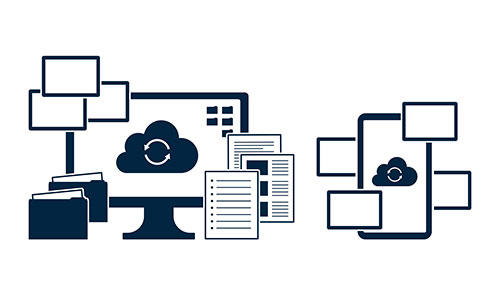 |
目次 |
1.Dropbox(ドロップボックス)とは
DropboxはアメリカのDropbox, Inc.が提供するクラウドストレージサービス(オンラインストレージサービス)です。主な機能としては以下の5つが挙げられます。
|
ファイル共有 |
Dropbox上に文章やエクセルのファイルをアップロードすることで、メンバー間でファイルの閲覧や編集を行えます。 |
|
ファイル管理 |
Dropboxは一般的なPCのファイル管理システムと同じ階層構造となっており、フォルダを作成してファイルの整理やアクセス権限の管理が可能です。またプランによりますが容量無制限で利用できます。 |
|
コラボレーション |
Dropboxを利用した業務をスムーズに行うためにコメント機能やツール連携機能が提供されています。 |
|
セキュリティ |
Dropboxは企業の機密情報を取り扱うことも考えられるため、情報流出を防ぐためにランサムウェア対策や大量のデータダウンロード・移動・削除などの異常行動の検知をはじめとしたセキュリティ機能が提供されています。 |
|
電子署名 |
2020年6月から提供が開始された機能で、共有したファイルに対して電子署名(インターネット上での押印)を行えます。 |
このように、Dropboxはファイル共有に限らず電子署名やバックアップ、コラボレーション機能といった、企業活動を効率化する様々な機能が付随しています。無料プランも提供されており、最大2GBまで利用可能です。このような豊富な機能を背景に、Dropboxは世界中の企業で利活用が進んでいます。
2.Dropboxの機能・できること

Dropboxの機能について詳しく説明していきます。
ファイル共有
Dropboxにアップロードしたファイルは、アカウントを持っていない人に対しても閲覧可能なリンクを発行できます。Dropboxではこのようなファイル共有を柔軟かつセキュアに行うための機能が充実しています。
|
パスワード保護 |
共有したリンクに対してパスワードを設定することで、URLだけを知っている人のファイルへのアクセス制限を行えます。 |
|
ダウンロード制限 |
ブラウザ上でファイルを閲覧することはできても、ダウンロードを行えないように制限します。 |
|
リンクの有効期限の設定 |
共有リンクに対して有効期限を設定することで、一定期間が過ぎるとファイルへのアクセスが制限されます。 |
|
更新履歴の管理 |
ファイルに追記、編集、名前変更、移動を行なった人の履歴を自動で保存し、共有している全員のデバイスでリアルタイムに同期します。 |
|
グループの作成 |
複数のアカウントをまとめてグループを作成することで、グループ単位でファイルへのアクセス権限付与を行えます。 |
|
書き込み・読み込み権限の設定 |
フォルダの共有にあたってファイルへの書き込みと読込の権限をサブフォルダ・ファイル単位で設定可能です。 |
|
ファイルリクエスト |
自分のDropboxにファイルをアップロードしてもらい、ファイルを受け取るための機能です。Dropboxユーザーでなくともファイルを指定の領域にアップロード可能です。 |
ファイル管理
Dropboxのファイル管理は、階層構造のフォルダを作成して行います。ファイルに対して変更が行われると、ファイルが共有されているすべてのデバイスに対してリアルタイムに同期が行われます。また、デスクトップアプリを利用することで、端末内にクラウド上のフォルダ・ファイルを同期して、オフラインアクセスすることも可能です。反対に端末のHDD容量を節約したい場合は、オフラインアクセスをオフにしてクラウド上でのみファイルの管理共有を行います。
コラボレーション
Dropboxでは業務活用を推進するためのコラボレーション機能が豊富に提供されています。
|
コメント管理 |
ドキュメントの特定の箇所に対してコメントを残して、チームメンバーに対してタグづけできます。共有されたドキュメントのフィードバックや確認に活用します。 |
|
メンション |
特定のアカウントに@マークをつけてコメントをすることで、コメント対象となったアカウントに対して通知を飛ばし、見逃しリスクを減らします。 |
|
タスク割り当て |
To-doリストテンプレートを利用することで、特定のアカウントに対してタスクの割り当てを行い、To-doのアサイン漏れを防ぎます。 |
|
Slack・Gmail連携 |
SlackやGmailと連携することで、ファイルの更新やメンションがあった際にSlack・Gmailに通知を飛ばせます。 |
|
Trello連携 |
Dropboxに保存されたファイルをTrello上のカードに添付できます。 |
|
Salesforce連携 |
Salesforce連携を行うことでSalesforce上のレコードに関するファイルをDropboxにアップロードできます。メンバーはDropbox経由で営業やマーケティングに関する情報にシームレスにアクセス可能です。 |
|
Zapier連携 |
Zapierはノーコードでワークフローを作成できるツールです。Dropboxと連携することで、たとえば特定のメール経由で受信したファイルを、自動でDropboxにアップロードするといったことが可能になります。 |
|
kintone連携 |
専用のプラグインを使うことで、kintoneとの連携が可能。レコードの添付ファイルをDropboxに保存したり、kintone画面からDropboxの操作ができます。 |
|
Dropbox Paper |
Dropbox PaperはDropbox上で利用できるドキュメント編集サービスです。ブラウザ上で議事録を編集・閲覧や、To-doリストの作成が行えます。 |
|
ドキュメントスキャナー |
ドキュメントスキャナーはスマホカメラを用いてドキュメントの取り込みを行える機能です。ProfessionalやBusiness版ではOCR機能により、文字の識別も行えます。 |
セキュリティ
Dropboxではセキュリティ対策を行うために必要な機能が充実しています。
|
2段階認証・指紋認証 |
アカウントとパスワードの組み合わせによるログインに加えて、ワンタイムパスワードの発行や指紋認証など、認証を複数設定できます。 |
|
コンテンツのスキャン |
アップロードされたデータをDropboxが自動でスキャンし、データ内に脆弱性やマルウェアが含まれていないか発見します。 |
|
シングルサインオン |
Dropbox外の認証情報を利用して認証を行うことで、Dropbox上でのアカウント・パスワード入力による認証が必要なくなります。 |
|
アラートと通知 |
疑わしい行動やリスクのあるアクティビティが発見・検知された場合、管理者にリアルタイムに通知を行います。 ・マルウェアの検知 ・複数回ログインの失敗 ・リスクが高い国からのログイン ・大容量データの削除、移動、ダウンロードなどの異常行動の検知 |
|
代理ログイン |
管理者は特定のアカウントの代理としてログインすることで、そのアカウントが保持しているファイルの編集や共有を行えます。 |
|
遠隔削除 |
Dropboxにログインしているデバイスを紛失した場合などに、紛失したデバイスからDropboxのデータとファイルをローカル環境から削除できます。 |
|
デバイスのリンク解除 |
任意のユーザーがPCやモバイル端末など複数のデバイスからログインしている場合、任意のデバイスの認証データを削除して、強制的にログアウトさせられます。 |
|
アクティビティ ログ |
管理コンソールからDropboxユーザーのデータへのアクセス状況や閲覧などのアクティビティを確認し、不審な行動をおこなっていないかなどを確認できます。 |
電子署名
電子署名はDropboxユーザーであれば誰でも利用可能な機能です。DropboxにアップロードされたWordやPDFファイルの特定の箇所に対して、電子署名を依頼するワークフローを作成できます。自身での署名は無制限に行える一方、他者への署名依頼を月に3回以上行う場合、Dropbox Signの有償契約が必要になる点に注意が必要です。
サポート
Dropboxではプラン毎にサポート内容が異なります。企業向けのStandard / Advancedプランではメール・ライブチャットでのサポートに加えて、営業時間内の電話でのサポートを受けられます。
3.Dropboxの料金プラン
Dropboxでは個人向けも含め7つのプランが用意されており、企業向けにはStandard / Advanced / Enterpriseの3つのプランが提供されています。契約は月単位と年単位のプランとなっており、年単位の場合、月単位よりも20%安い料金でサービスが利用できます。
|
プラン名 |
Standard |
Advanced |
Enterprise |
|
料金 |
1ユーザーあたり1,800/月 |
1ユーザーあたり2,880/月 |
要問い合わせ |
|
容量 |
5,000 GB |
必要な分だけ利用可能 |
必要な分だけ利用可能 |
|
主な特徴 |
・ファイル・アカウントの復元 ・外付けドライブの自動バックアップ |
・常時監視のセキュリティ監視,通知 ・大容量ファイル(最大100GB)の転送 |
・セキュリティツールと可視化 ・専任のカスタマーサポート |
|
ファイルの復元とバージョン履歴 |
180日 |
1年 |
要問い合わせ |
|
データ分類(機密情報のラベリング) |
- |
可能 |
可能 |
|
ランサムウェアの検知 |
- |
可能 |
可能 |
|
多要素認証・デバイスの遠隔削除 |
可能 |
可能 |
可能 |
|
閲覧履歴 |
- |
可能 |
可能 |
|
シングルサインオン |
- |
可能 |
可能 |
4.Dropboxの導入事例
ナカ工業株式会社:Dropbox導入で業務効率化に成功
ナカ工業様は手すりや階段すべり止めをはじめとした避難器具やOAフロアなど建築金物の造、販売、施工を手掛ける企業です。元々部署単位でNASを用いたファイル管理を行なっていました。しかし、外出先からのアクセス制限や、バックアップやバージョン管理ができていないという課題を抱えていました。そこにDropboxを導入したことで、情報共有のスピードが大幅に上がっただけでなく、外出時の図面準備や世代管理にかかる工数が大きく削減されました。Dropboxは機能がシンプルかつ、ファイルの同期にかかる時間が短い点が導入の決め手となっています。
【関連記事】導入事例【ナカ工業株式会社 様】Dropbox 全社導入で情報共有基盤の確立
5.企業がDropboxを導入するうえでの注意点

Dropbox導入によって、業務効率化や生産性向上、テレワーク対応が期待できますが、場合によっては自社のニーズに沿わない可能性も考えられます。以下ではDropbox導入にあたっての注意点を紹介します。
ユーザーあたりの課金である
Dropboxはユーザー単位での課金形態です。利用している容量は少なくても、利用するユーザーが多くて、割高になってしまう可能性も考えられます。クラウドストレージには容量単位での課金サービスもあるので、ユーザー単位での課金でコストパフォーマンスが十分かどうか比較検討を行いましょう。
データのセキュリティ
ビジネス版Dropboxは、セキュリティ機能が充実しているため、個人版Dropboxよりも安全にデータを管理できますが、それでもデータのセキュリティには十分注意する必要があります。例えば、社内だけでなく社外も含めた共有範囲をどこまで許可するのか?また、その際のフォルダ設計はどのような構成にするのが最適なのか?機密性の高いビジネスデータを扱う以上注意が必要です。
データの移行に関して
Dropboxをファイルサーバーとして検討する企業は多いですが、その際に問題になってくるのがデータ移行です。既存のファイルサーバーに大量のデータがあればあるほど、移行には時間がかかります。また、既存のファイルサーバーで設定していたアクセス権なども関係するため、どのような準備をしてデータ移行を進めるべきなのか注意が必要です。
6.自社にあったサービスを見極めるポイント
ファイルサーバーやクラウドストレージを検討するにあたって、考慮するべき3つのポイントを紹介します。
目的や使い道を明確にする
検討にあたってクラウドストレージの具体的な利用用途や利用環境を洗い出しましょう。
|
利用者 |
社内の特定のチームや部署に限定、全社員へのアカウント発行、社外への共有の必要性など |
|
利用環境 |
社内ネットワークにのみ接続された貸与PC、BYOD、スマートフォンやタブレットからの利用可能性など |
|
ファイルの共有目的 |
複数人での共同編集の可能性、閲覧のみかなど |
上記のような利用ニーズは社内でも部署やチームによって大きく異なります。またこれらの利用ニーズは事業状況によっても日々変化するものです。できる限り将来の変化を考慮しつつ、利用目的に合わせて必要となる機能を検討しましょう。
現状を把握する
ファイルサーバーの新規導入にあたっては既に導入済みのファイルサーバーの現状把握が欠かせません。稼働中のサーバー台数やNASの有無、ファイルの総容量など、現状のファイルサーバーの利用状況を詳細に調査しましょう。クラウドストレージの導入にあたっては、稼働中のサーバーからのデータ転送や、容量削減の検討も並行して行います。
目的を達成するための要件を絞り込む
ファイルサーバーの現状と導入の目的を明確にした後、ファイルサーバー導入の要件を具体的に絞り込んでいきます。導入時期、ユーザー数、稼働中のファイルサーバーから転送を行うデータ、認証方式などを決めた上で全体の予算を確定し、導入準備を進めましょう。
7.JBCCのファイルサーバーワークショップ
Dropboxは世界中で多くの企業に導入されており、利便性の高いクラウドストレージです。しかし、いかに優れたツールであっても自社にあったものでないとうまく活用しきれません。
JBCCではこれからクラウドストレージを検討される企業向けに「ファイルサーバーワークショップ」を開催しています。特徴としては下記の通りです。
- マルチベンダーなのでお客様にあった提案が可能
- ストレージを熟知したスペシャリストが最適な活用方法を提案
- 詳細なロードマップを策定し、導入から定着までをサポート
- セキュリティも含めた全体最適化のご提案も可能
- ヒアリングから1~2週間でレポートを納品
|
※コラボレーションエバンジェリスト 齊藤 晃介 が担当します。
資格 Dropbox Certified Seller認定 Box Japan Certified Sales認定 AWSソリューションアーキテクト CompTIA Server+ Certification |
 |
以下のページで動画付きで解説していますので、ぜひご覧ください。
 |
コラボレーションエバンジェリストが語る「ファイルサーバーの選び方」とは?JBCCでは現在オンラインストレージを活用しており、そのノウハウをお客様へ提供するワークショップを展開しています。マルチベンダーなので、セキュリティ対策も含めたお客様のご要望に合わせた最適なサービスの提案が可能です。まずはお気軽にワークショップにお申し込みください。 |
 |
JBCC株式会社JBCC株式会社は、企業のデジタル・トランスフォーメーション(DX)を支援する総合ITサービス企業です。クラウドサービスを中心にシステムの設計から構築、運用までを一貫して手掛けており、クラウド 1,740社、超高速開発による基幹システム構築 400社、セキュリティ 1,100社の実績があります。 |


